Сергей Вавилов - Современный самоучитель работы на компьютере в Windows 7
- Название:Современный самоучитель работы на компьютере в Windows 7
- Автор:
- Жанр:
- Издательство:Array Издательство «Питер»
- Год:2010
- Город:Санкт-Петербург
- ISBN:978-5-49807-622-5
- Рейтинг:
- Избранное:Добавить в избранное
-
Отзывы:
-
Ваша оценка:
Сергей Вавилов - Современный самоучитель работы на компьютере в Windows 7 краткое содержание
Современный самоучитель работы на компьютере в Windows 7 - читать онлайн бесплатно ознакомительный отрывок
Интервал:
Закладка:

Рис. 2.31.Поиск в меню Пуск
Чтобы выбрать дополнительное действие, следует щелкнуть в меню Пускна треугольнике справа от кнопки Завершение работы.В результате появятся команды (рис. 2.32).

Рис. 2.32.Дополнительное меню кнопки питания
• Сменить пользователя.Позволяет быстро переключиться на учетную запись другого пользователя, не выходя из системы и не закрывая текущие документы и приложения.
• Выйти из системы.Дает возможность завершить текущий сеанс работы и перейти к экрану входа в систему, где располагаются значки всех пользователей данного компьютера. В результате другие пользователи смогут войти в систему под своей учетной записью.
• Блокировать.Блокирует доступ к компьютеру посторонних лиц. Данную возможность имеет смысл использовать, только если ваша учетная запись защищена паролем, который нужно будет ввести для возврата в систему.
• Перезагрузка.Завершает сеанс Windows, подготавливает компьютер к выключению, а затем выполняет стандартные действия по его включению.
• Сон.Переводит компьютер в режим пониженного энергопотребления.
• Гибернация.Отвечает за сохранение информации о текущем сеансе на жестком диске с последующим полным отключением питания компьютера. Как только ПК будет включен, сеанс загрузится. В результате вам не придется заново открывать программы, с которыми вы работали до этого.
Глава 3
Проводник Windows 7. Работа с файлами и папками
Интерфейс Проводника Windows 7
Библиотеки Windows 7
Навигация по папкам
Представление значков в Проводнике
Поиск
Настройка внешнего вида и параметров Проводника
Операции с файлами и папками
Работа со сменными носителями
ПроводникWindows – это специальная программа, которая служит для отображения значков устройств, файлов и папок, а также содержит некоторые настройки данных объектов. Содержимое любой папки всегда открывается в окне Проводника,хотя часто его называют «окном папки».
По сравнению с предыдущими версиями Windows, в рассматриваемой операционной системе Проводникзначительно изменился. В частности, изменения коснулись интерфейса. Кроме того, Проводникбыл дополнен некоторыми новыми возможностями для работы с файлами и папками. Подробнее о них мы и поговорим в данной главе.
Интерфейс Проводника Windows 7
Рассмотрим по порядку элементы окна Проводникана примере любой папки (рис. 3.1).
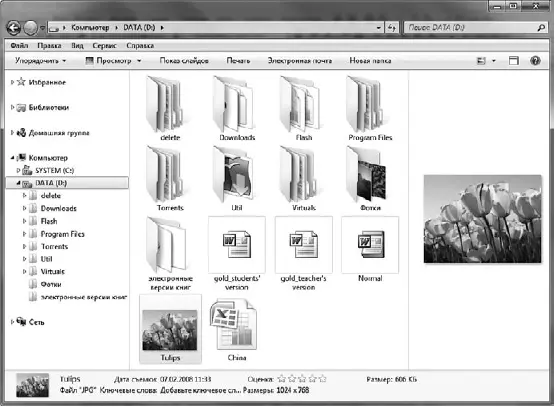
Рис. 3.1.Окно Проводника Windows 7
• Кнопка Назад.Становится доступной тогда, когда вы совершите хотя бы один переход из текущей папки в другую. Данная кнопка позволяет сделать шаг назад – вернуться в тот каталог, где вы находились перед тем, как открыть текущую папку.
• Кнопка Вперед.Противоположна по действию предыдущей и становится доступной тогда, когда вы хотя бы один раз вернетесь к ранее просмотренной папке с помощью кнопки Назад.Кнопка Впередпозволяет переместиться из текущей папки к той, которая была открыта после нее.
Если вы выполнили несколько переходов из одной папки в другую, Проводникзапомнит, в какой последовательности вы это делали. Если при этом возникнет необходимость вернуться в начало или в конец пройденного пути, щелкните на стрелке справа от кнопок навигации и в появившемся списке выберите название нужной папки.
• Адресная строка.Отображает путь к открытой в данный момент папке. В Windows 7 навигация между папками с помощью адресной строки была значительно упрощена. Теперь вы можете попасть в нужную папку, выполнив всего лишь один щелчок. Подробности навигации в Проводникемы рассмотрим ниже.
• Поле поиска.Позволяет быстро найти любой файл, находящийся в открытой или в одной из вложенных папок: фильтрация происходит уже по мере ввода запроса.
• Панель инструментов.Включает в себя кнопки для выполнения стандартных действий с файлами или папками. Содержимое панели инструментов меняется в зависимости от того, какой объект выделен в области содержимого папки.
• Панель навигации.Располагается на месте области задач, присутствовавшей в ПроводникеWindows ХР. В верхней части панели навигации находится список избранных папок, в нижней – дерево папок.
• Область содержимого папки.Отображает значки файлов и папок, находящихся в открытой папке. Отображение значков в ПроводникеWindows 7 значительно улучшилось. Теперь значок папки содержит эскизы файлов, находящихся внутри ее; при наличии вложенной папки она также отображается на значке в виде эскиза; значки мультимедийных файлов (рисунков, видео) также представлены в виде эскизов. Вариантов отображения значков стало больше по сравнению с предыдущими версиями Проводника.Подробнее об этом читайте ниже.
• Панель подробностей.Расположена в нижней части окна. На ней выводится информация о выделенном объекте. Некоторые данные о файле (например, имя автора, заголовок, ключевые слова, дату съемки) вы можете изменить вручную, щелкнув на нужном параметре. Закончив редактирование, не забудьте нажать кнопку Сохранить.
• Область предпросмотра.По умолчанию скрыта. Для ее визуализации нажмите на панели инструментов кнопку Упорядочитьи выполните команду Представление ► Область предпросмотраили нажмите кнопку Показать область предварительного просмотра

Область предпросмотра предназначена для просмотра рисунков, веб-страниц, видеофайлов в уменьшенном виде.
Библиотеки Windows 7
В организации файлов в Windows 7 произошли изменения. Теперь вместе со знакомыми специальными папками Мои документы, Моя музыка, Мои изображенияи Мои видеозаписи,расположенными в папке пользователя, появились особые, виртуальные, папки, которые называются библиотеками. Они значительно облегчают жизнь пользователю, поэтому постарайтесь внимательно прочитать данный раздел: это снимет многие вопросы, которые могут у вас возникнуть в ходе работы в Windows 7. Теперь нет необходимости напрямую обращаться к обычным папкам. Библиотеки – это не папки в общепринятом смысле. Они просто содержат информацию о расположении файлов и являются всего лишь каталогами ссылок, используя которые можно сразу перейти по нужному адресу. Других физических данных в библиотеках нет.
Читать дальшеИнтервал:
Закладка:










